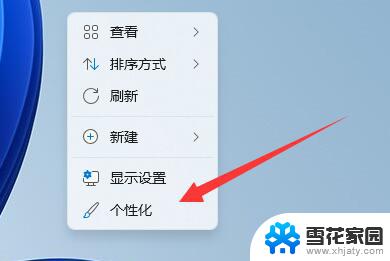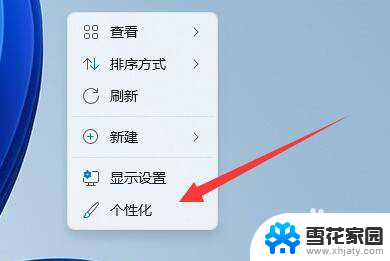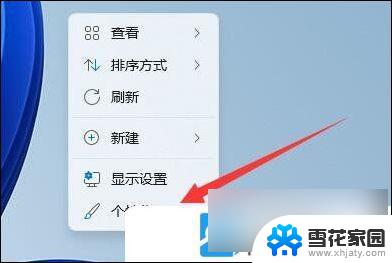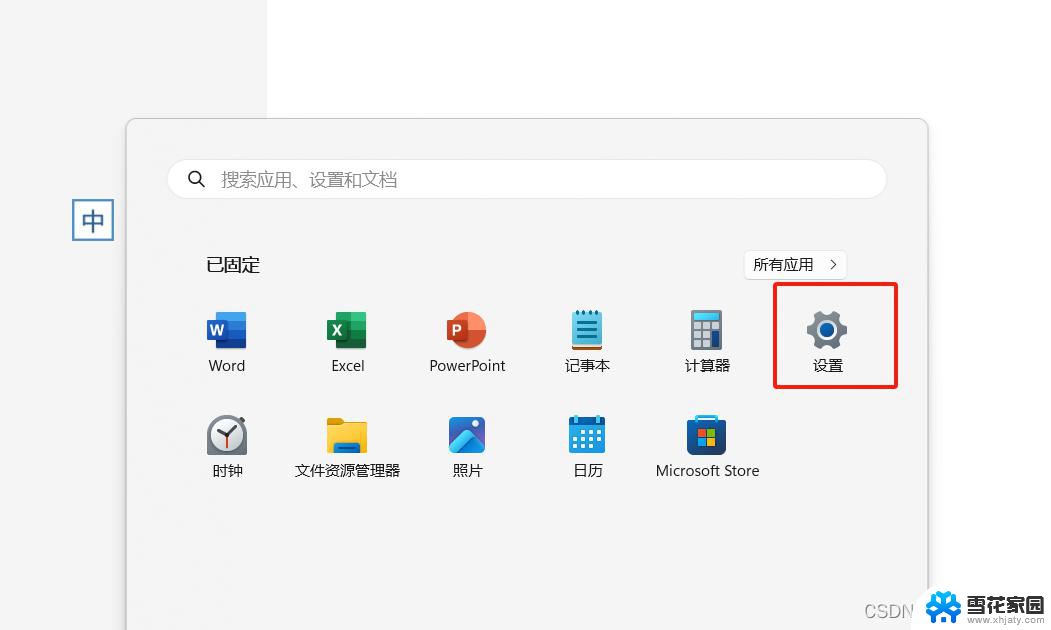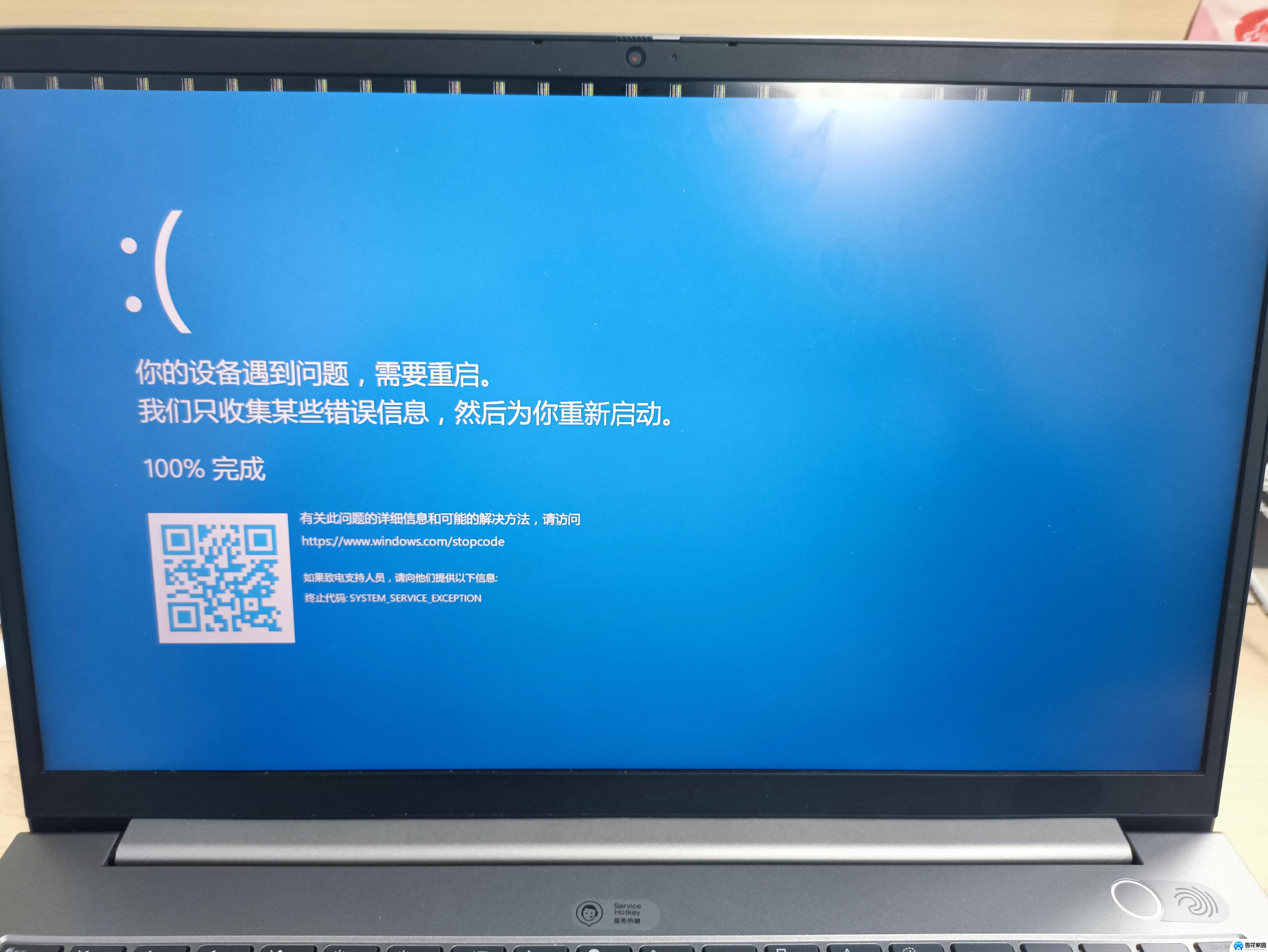win11怎么关屏保 Win11如何关闭屏幕保护功能
更新时间:2024-12-18 08:54:47作者:xiaoliu
Win11操作系统作为微软最新推出的操作系统版本,自然也有一些新的功能和设置,其中屏幕保护功能一直是用户比较关注的一个问题。在Win11中,关闭屏幕保护功能并不复杂,只需要按照一定的步骤进行设置即可。本文将介绍Win11如何关闭屏幕保护功能,帮助用户更好地利用操作系统。
Win11关闭屏幕保护操作步骤1、右击桌面空白处,选择菜单选项中的"个性化"打开。
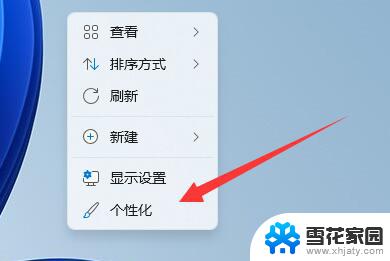
2、在打开的界面中点击"锁屏界面"选项。
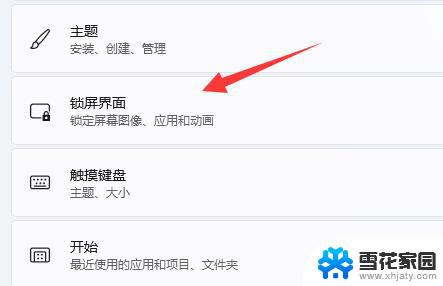
3、接着点击"相关设置"下方的"屏幕保护程序"选项。
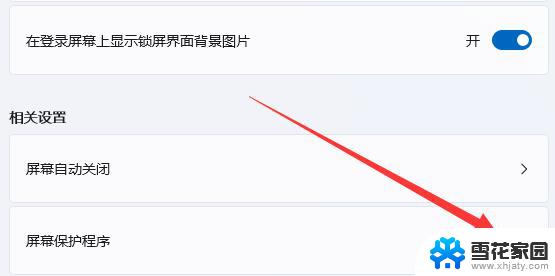
4、然后将窗口中"屏幕保护程序"下方的选项框选为"无",点击确定保存。
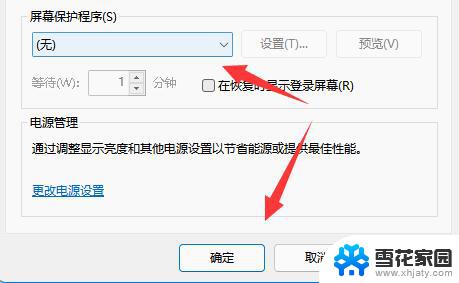
5、然后点击"相关设置"下方的"屏幕自动关闭"选项。
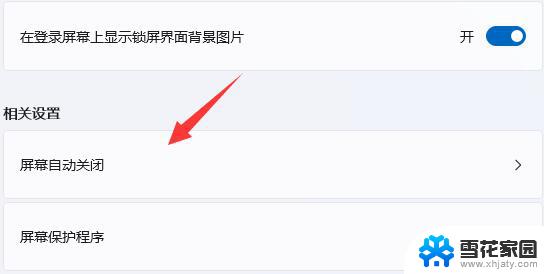
6、最后将"屏幕和睡眠"展开,将下方的两个选项都改为"从不"即可。
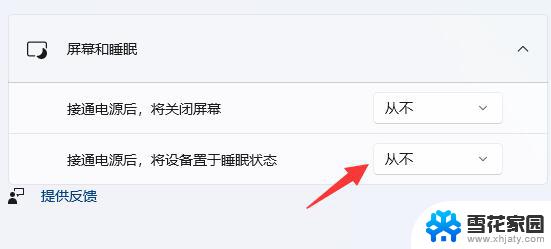
以上就是win11怎么关屏保的全部内容,碰到同样情况的朋友们赶紧参照小编的方法来处理吧,希望能够对大家有所帮助。